
Задание: разработайте приложение, которое изменяет форму фигуры из занятия № 5 по ее названию (Окружность, Прямоугольник и т.п.).
Ход работы

Рис. 11. Конструктор формы
1 Загрузите сохраненный проект из занятия № 5.
2 Создайте на форме элемент управления TextBox (рис. 11), в который пользователь будет вводить название фигуры.
3 Создайте кнопку CommandButton, при щелчке по которой будет изменяться форма фигуры.
4 Запрограммируйте событие Click для этой кнопки следующим образом:
Private Sub cmdИзменить_Click()
If txtФорма = "Окружность" Then shpФигура.Shape = 3
End Sub
5 Запустите программу, введите в текстовое окно слово «Окружность» и щелкните по кнопке для изменения формы фигуры.
6 Запрограммируйте аналогично изменение формы фигуры для прямоугольника, квадрата и т.д. Воспользуйтесь для этого оператором выбора Case:
Private Sub cmdИзменить_Click()
Select Case txtФорма
Case "Прямоугольник"
shpФигура.Shape = 0
Case "Эллипс"
shpФигура.Shape = 2
Case "Окружность"
shpФигура.Shape = 3
End Select
End Sub
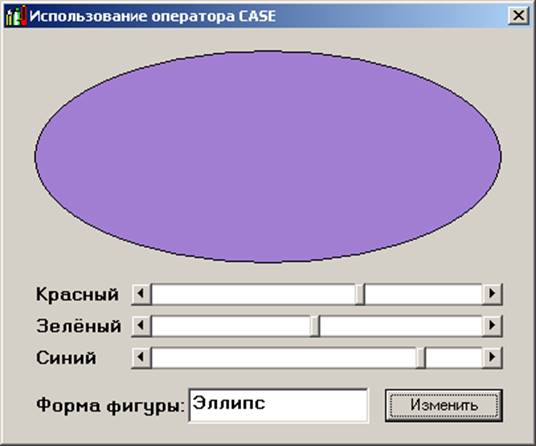
Рис. 12. Результат работы приложения
7 Запустите и отладьте программу. Сохраните проект.
Дополнительное задание
Добавьте в обработку изменения фигуры еще две формы Квадрат и Нет фигуры.
Контрольные задания
Добавьте TextBox для изменения следующих свойств фигуры (в скобках перечислены возможные значения):
1) высота (минимальная, средняя, максимальная);
2) ширина (минимальная, средняя, максимальная);
3) цвет границы (белый, синий, красный);
4) ширина границы (тонкая, средняя, толстая);
5) левая граница (минимальная, средняя, максимальная);
6) верхняя граница (минимальная, средняя, максимальная);
7) цвет фигуры (зеленый, серый, черный);
8) стиль заливки (прозрачный, сплошной, в линию).
Вопросы для самоконтроля
1 Каким образом мы можем задавать цвет в VB?
2 В каких ситуациях следует заменять условный оператор на оператор выбора?
3 Приведите пример использования оператора выбора.
4 Какое свойство элемента управления Shape является свойством по умолчанию?
5 Каков стандартный префикс имени элемента управления Shape?
6 Какой оператор VB называется оператором выбора?
Скачано с www.znanio.ru
Материалы на данной страницы взяты из открытых источников либо размещены пользователем в соответствии с договором-офертой сайта. Вы можете сообщить о нарушении.